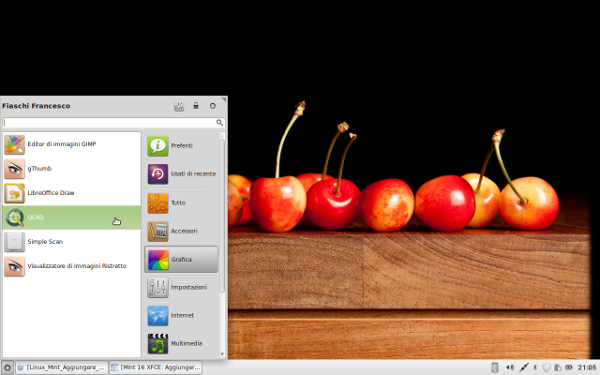Appunti di Programmazione
Mint 16 XFCE: aggiungere una nuova voce al Menu
Può capitare dopo l'installazione manuale di un programma, che nel menù NON compaia l'icona del collegamento all'applicazione stessa. In questo caso si può risolvere creando un file .desktop appropriato per il software aggiunto, in questo modo:
$ su
Password:
# cd /usr/share/applications
# gedit nome_applicazione.desktop
A questo punto inserire le seguenti linee:
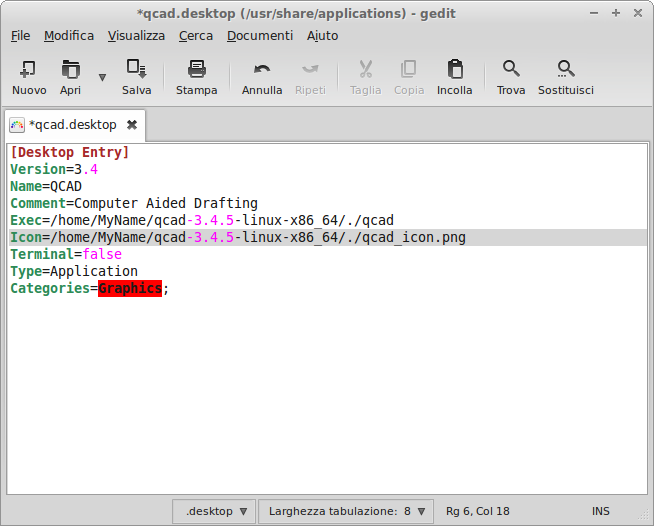
Cambiate opportunamente il testo in ciascuna linea secondo le caratteristiche della vostra applicazione seguendo la seguente tabella:
| Version | La versione del file .desktop. |
| Name | Il nome dell'applicazione. Per esempio, QCAD. |
| Comment | Un commento che descrive le funzionalità dell'applicazione. Per esempio, Computer Aided Drafting. |
| Exec | È il percorso all'eseguibile. Il percorso completo deve essere usato solo nel caso in cui non è specificato nella variabile $PATH. Tutti i file eseguibili presenti nella cartella /usr/bin sono già inclusi in questa variabile, e pertanto non è necessario specificare il loro percorso completo. Per vedere tutti i percorsi inclusi nella variabile $PATH aprire il terminale e digitare echo $PATH. |
| Icon | Specifica il percorso dell'icona utilizzata dal programma. Per le icone presenti nella cartella /usr/share/pixmaps non è necessario specificare il percorso completo, ma solo il loro nome senza l'estensione. Per esempio, se il file è /usr/share/pixmaps/icon.png, specificare icon. |
| Terminal | Specifica se il programma debba essere eseguito in una finestra di terminale. |
| Type | Specifica la tipologia del file launcher, che può essere Application, Link o Directory. |
| Categories | Specifica la categoria in cui l'applicazione verrà inserita all'interno del Menù |
Salvate, uscite e riavviate il pc: il programma comparirà nel menù così come avete impostato.
Nell'esempio sopra riportato viene creato un file .desktop per QCAD.
Esiste un wiki su come affrontare la gestione del menù in XFCE.